Excel中经常需要使用到自动求和公式,自动求和具体该如何操作呢?接下来小编举例简单的例子告诉大家excel设置自动求和公式的方法。excel设置自动求和公式的方法设置自动求和公式步骤1:将鼠标放在要求和数据区域的紧挨着的下面一个单元格,如下图的D10单元格,然后点击【开始】-【自动求和】按钮就可以自动求D......
如何利用TEXT函数提取身份证中的信息
Excel函数
2021-11-17 12:17:54
在人事部门工作的小伙伴们,在用WPS表格输入一些员工基本信息的时候,经常会采用手工录入的方式,这种方法虽然没有什么不好,但是如果是多达上千人的大型公司,用这种方法可就累死了,那么我们该如何保质保量快速的完成工作呢?
下面我们就来给大家讲讲如何用TEXT函数从身份证中提取相关的信息。比如如何提取出生年月日。
在用TEXT函数来提取身份证中的出生年月日之前,首先,我们来看一个MID函数,我们在空白单元格中输入公式 =MID(字符串,开始位置,字符个数),字符串就是要提取的字符串,开始位置就是开始提取的第一位,字符个数表示总共提取几位数。
如表1
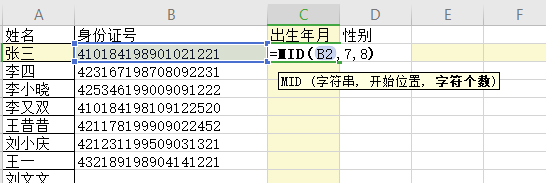
敲回车后,我们发现,这个函数就能够完成提取出生年月日的工作,但是显示的格式只有数字,看不上即不美观也不清楚,
如表2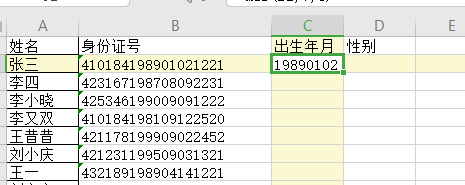
下面我们来借助一个TEXT函数来实现正常出生年月日的显示格式,重新选中单元格,输入TEXT公式=TEXT(值,数据格式),其中值代表的是用MID函数所取的值,也就是上面所说的只有数字的出生年月日,数据格式为0-00-00年月日的显示格式,加双引号,大家需要注意的是,公式里面所有的符号均是英文状态下的符号,
如表3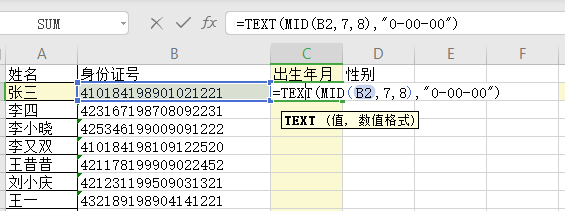
敲回车键,这个出生年月日就提取出来了,然后我们直接把鼠标移至单元格右下角,等光标变成+字的时候,双击鼠标左键,其它的出生年月日就会自动出现。
如表4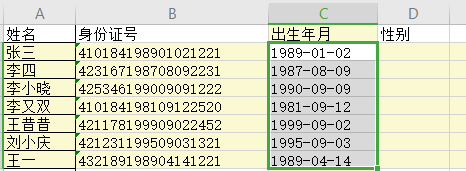
相关文章
